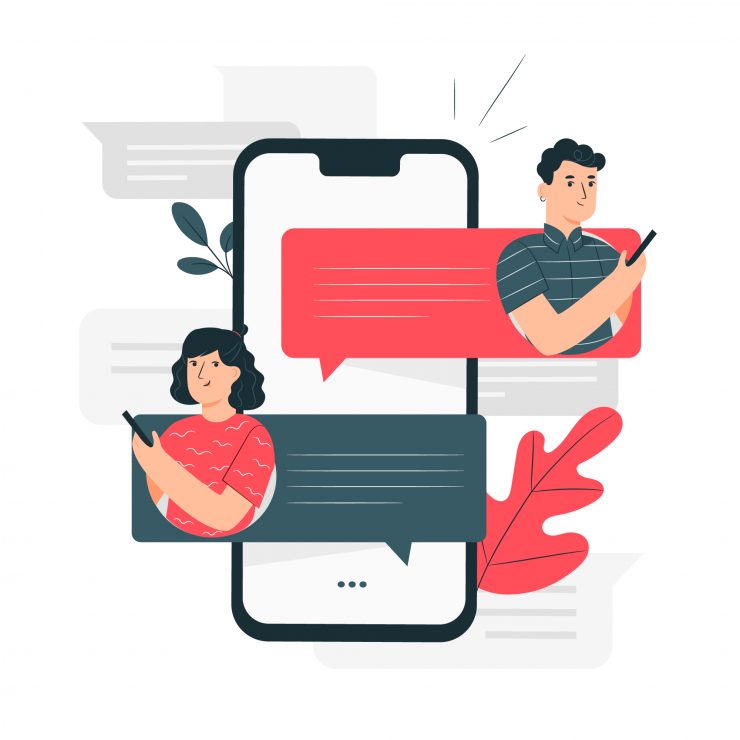Sådan optages slap stemmeopkald på Mac?

Slack er en kommunikationsplatform tilgængelig forMobil og pc. Det er en slags blanding af Microsoft Teams og Discord. Tilføjelse af forretningselementer fra teams og funktioner og brugergrænseflade fra Discord. Optagelser eller transkriptioner af opkald optages eller gemmes ikke i Slack.
Hvis du ønsker at optage taleopkald på Slack, kan du bruge et simpelt indbygget program på din macOS-pc. Her er den enkle vejledning nedenfor.
Trin til at optage slap stemmeopkald på MacBook
Her er den enkle guide til optagelse af taleopkald på Slack App eller Web på macOS Computer
Trin 1. Gå ind på tastaturet kommando + mellemrum for at åbne Spotlight.
Trin 2. Her søger QuickTime Player og åbn appen.

Trin 3. Ring nu til Slack med den person eller gruppe, du ønsker at optage.
Trin 4. Klik på QuickTime Player-appen i nederste dock
Trin 5. Du vil se QuickTime Player Filer i topmenuen
Trin 6. Klik her på Ny lydoptagelse

Trin 7. Klik nu på Red Dot


Trin 8. Appen optager både systemlyd og din samtale.
Trin 9. Når optagelsen er færdig, skal du åbne QuickTime Player igen og klikke på Grå knap for at stoppe optagelsen.

Trin 10. Afspil nu det indspillede opkald.

Trin 11. For at gemme optagelsen, klik på knappen Luk vindue, du får vist muligheden for at gemme filen med placering og navn.

Færdig! du kan sikkert optage Slack Voice Calls på din Mac-pc gratis med en indbygget afspiller til din pc.
Tricks















![Skærmoptag videoopkald på Android [Audio + Video]](/images/Software-Apps/Screen-Record-Video-Calls-on-Android-AudioVideo_5584.jpg)